Viktige Punkter
- Feil ved skysynkronisering på Steam Deck kan være frustrerende og påvirke flere spill. Årsaken er ukjent, men det finnes midlertidige løsninger.
- Prøv å koble til Wi-Fi på nytt eller bytte til frakoblet modus for å tvinge frem skysynkronisering.
- Se etter tilgjengelige oppdateringer eller deaktiver skysynkronisering for de berørte spillene for å forsøke å løse problemet.
- Sletting av compatdata-filene i skrivebordsmodus er den mest pålitelige måten å reparere skysynkroniseringsfeilen.
Steam Deck er en kraftig, håndholdt spillenhet som lar deg synkronisere spilldata med andre enheter. Det er derfor svært frustrerende når denne funksjonen ikke fungerer, og man opplever feil med skysynkroniseringen. La oss se på hvordan du kan fikse en slik feil på Steam Deck.
Hvorfor Oppstår Steam Cloud Sync-Feil?
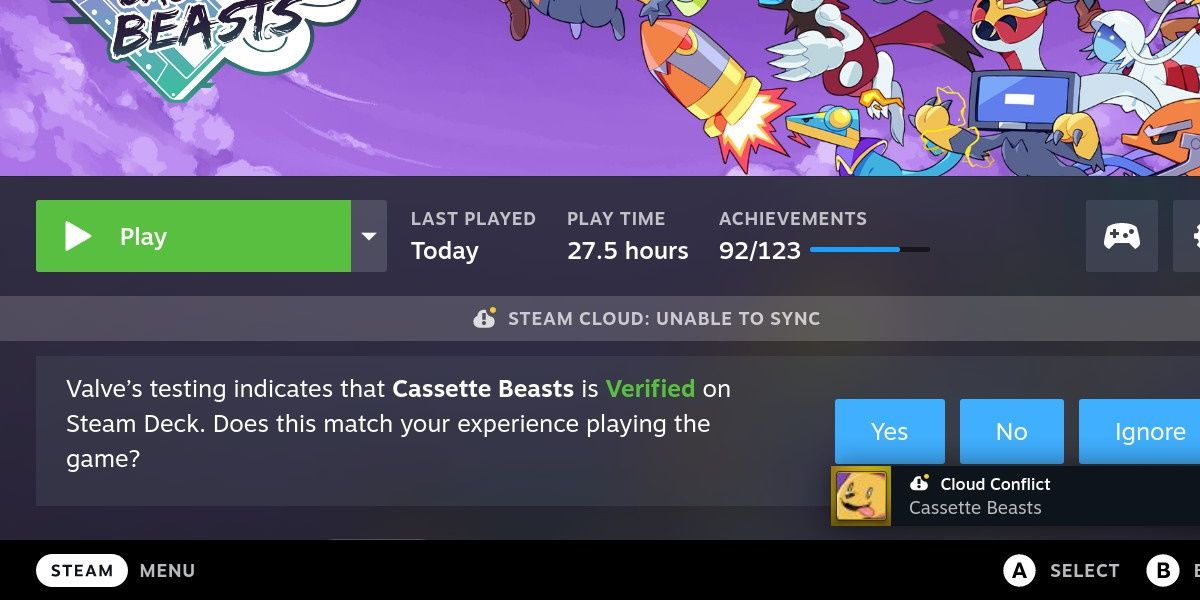
Skysynkroniseringsfeil er et ganske vanlig problem på Steam Deck, og det rammer ofte flere spill samtidig. Hvis en enkel omstart ikke løser problemet, kan feilene vedvare og gjøre det vanskelig, eller til og med umulig, å spille spillene dine.
Dessverre er det ikke kjent hvorfor dette problemet er så utbredt, eller hva den underliggende årsaken er. Det er sannsynlig at problemet ligger på Steams side, noe som betyr at det ikke finnes noen permanente løsninger for brukeren.
Likevel er det mulig å midlertidig fikse problemet og fortsette med spilløkten.
1. Koble til Wi-Fi På Nytt
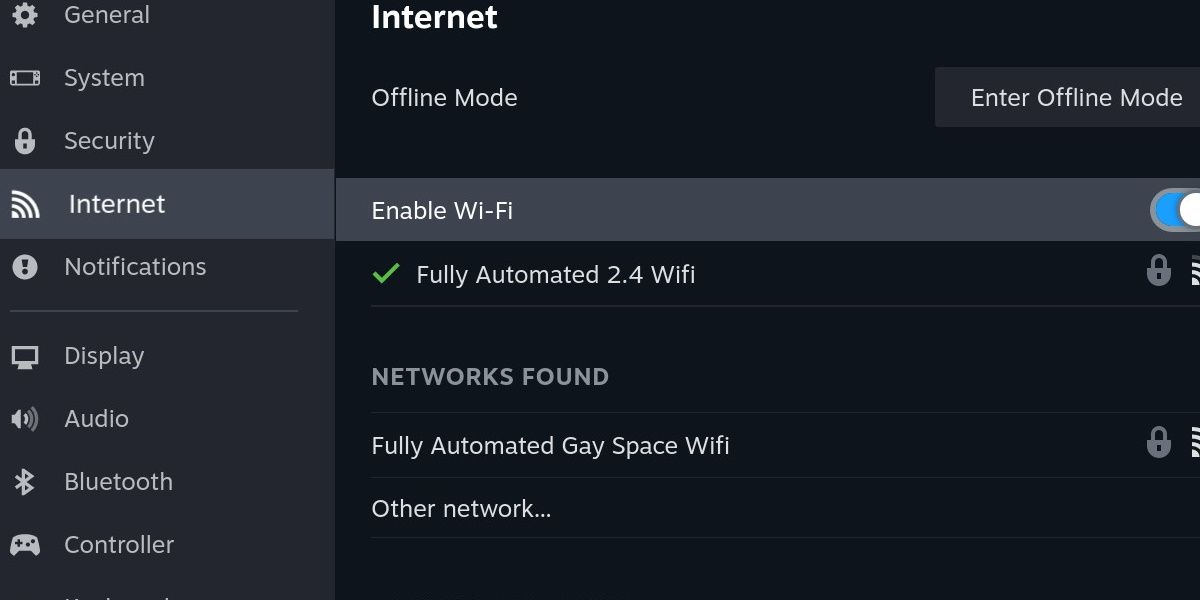
Det første du kan prøve er å slå Wi-Fi av og på igjen. For å gjøre dette, trykk på Steam-knappen og naviger til «Innstillinger». Gå deretter til kategorien «Internett».
Slå av «Aktiver Wi-Fi» og slå det på igjen. Etter dette, prøv å starte spillet slik at det prøver å synkronisere med skyen igjen.
2. Bytt til Frakoblet Modus
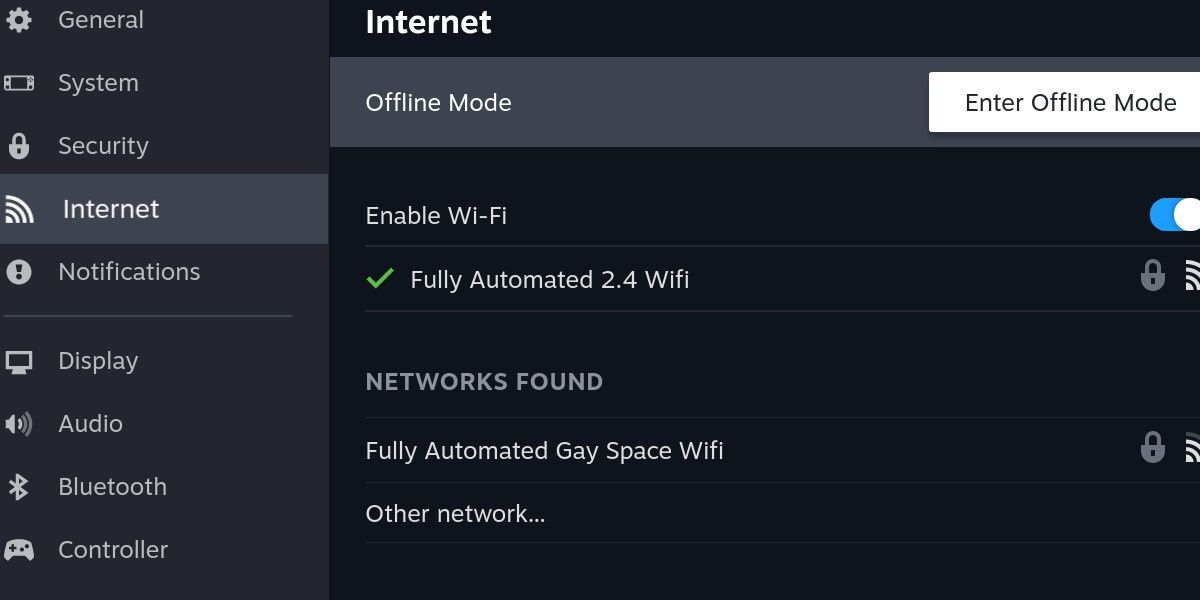
Hvis omstart av Wi-Fi ikke fungerte, kan du prøve å gå i frakoblet modus i samme meny. Etter at du har trykket på «Aktiver frakoblet modus», start enheten på nytt slik at den starter i frakoblet modus. Deretter deaktiverer du frakoblet modus og prøver å starte spillet.
Dette kan ofte tvinge frem skysynkroniseringen, da synkronisering av lagrede data er en viktig del av det å avslutte frakoblet modus.
3. Se Etter Oppdateringer
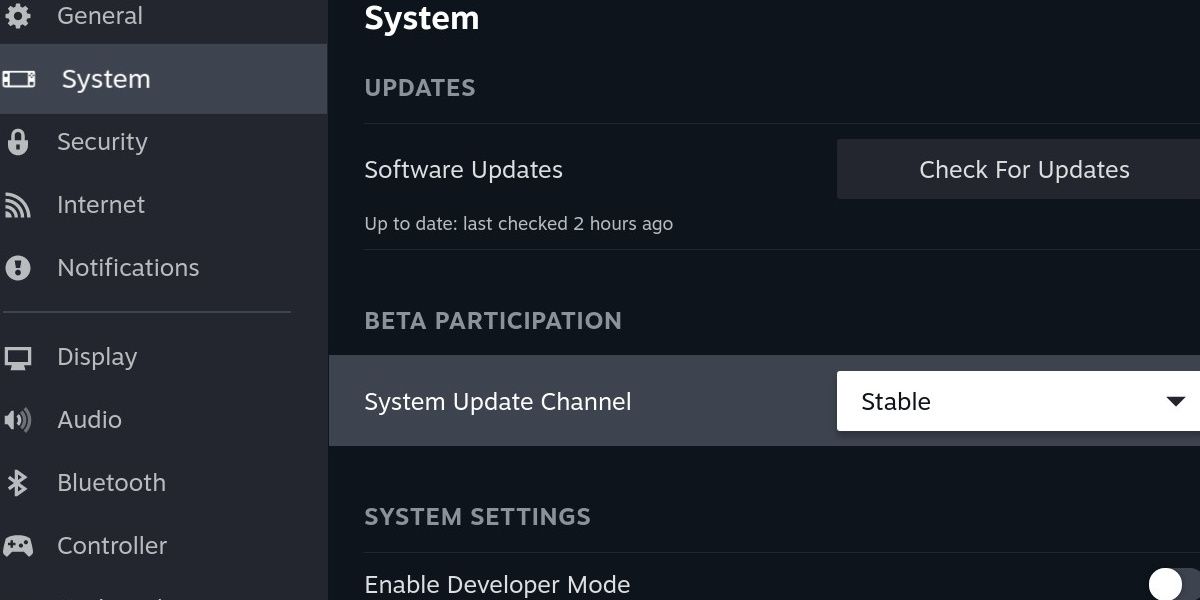
Det er mulig at en oppdatering kan løse feil med skysynkronisering. Gå til kategorien «System» i «Innstillinger». Trykk på det første alternativet «Se etter oppdateringer» og installer de som er tilgjengelige.
Hvis du er eventyrlysten, kan du endre systemoppdateringskanalen til enten «beta» eller «forhåndsvisning». Disse gir deg eksperimentelle versjoner hvis den stabile kanalen ikke har løsningen du trenger.
Vær oppmerksom på at beta- og forhåndsvisningsversjoner kan inneholde uventede feil og til og med kan skade enheten. I så fall må du gjenopprette SteamOS med et gjenopprettingsbilde.
4. Deaktiver Skysynkronisering
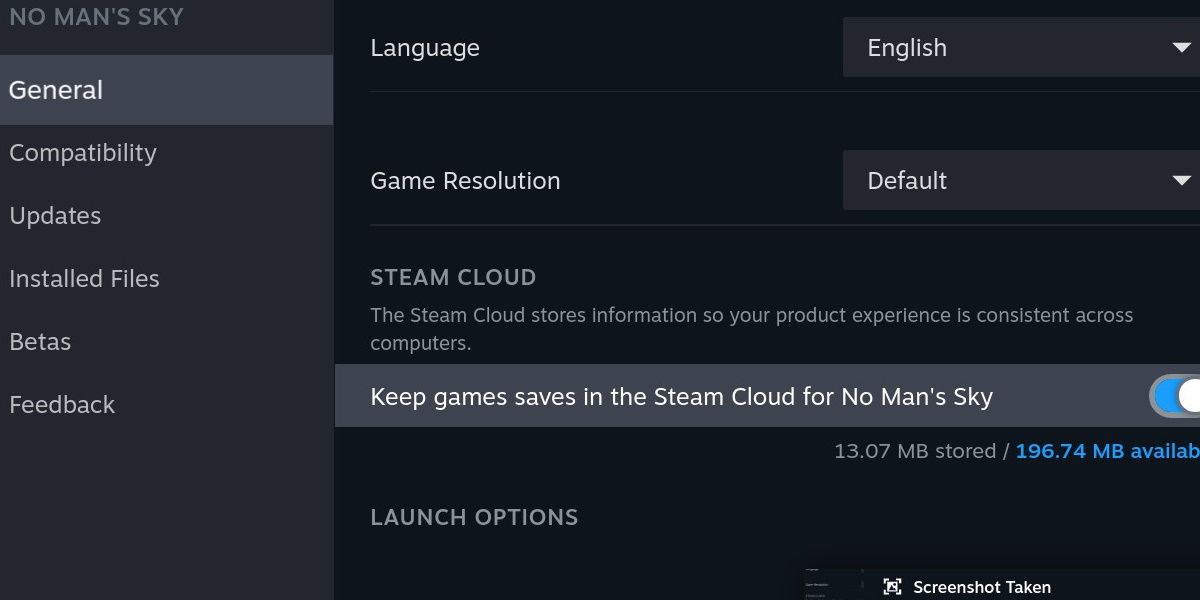
Denne neste løsningen tar oss ut av innstillingsmenyen. Gå i stedet til biblioteksiden for alle de berørte spillene. Trykk på tannhjulikonet og gå til «Egenskaper». Rull ned i kategorien «Generelt» til du finner «Steam Cloud»-overskriften.
Deaktiver alternativet «Behold spillagringer i Steam Cloud». Start spillet og husk at det for øyeblikket ikke er synkronisert med skyen.
Etter en kort stund, avslutt spillet og aktiver skysynkronisering for spillet igjen. Neste gang du starter spillet, skal det synkroniseres med skyen og spørre deg hvilken lagringsfil du vil bruke.
5. Slett Compatdata-Filer
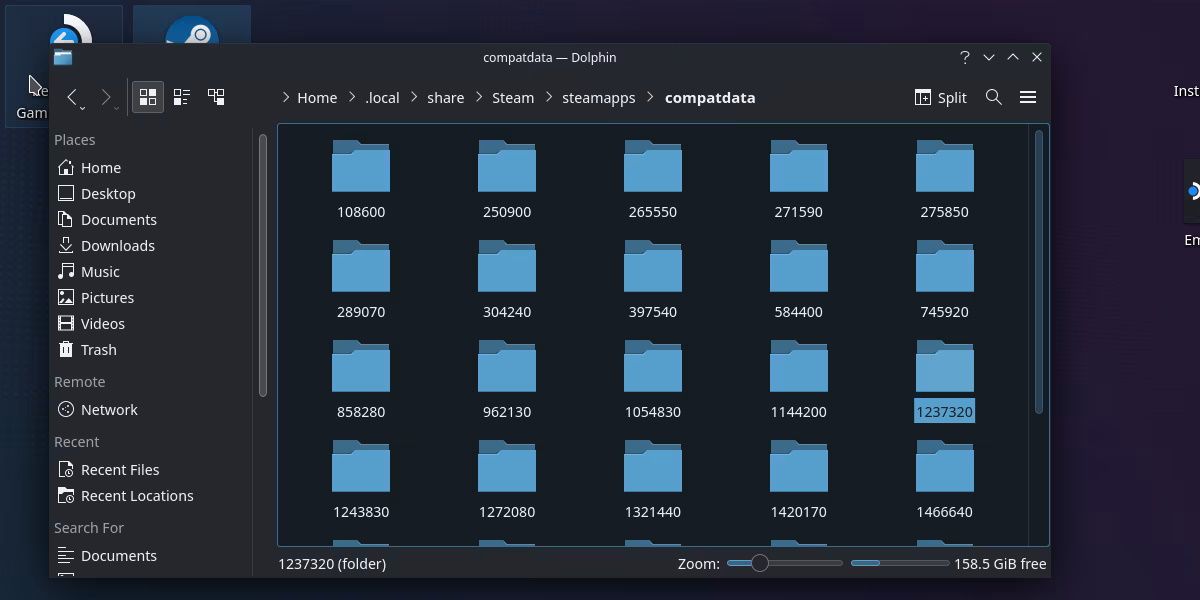
Denne metoden er den mest pålitelige måten å tvinge frem en vellykket skysynkronisering, men den er også den mest upraktiske. Du må være komfortabel med å bruke Steam Decks skrivebordsmodus.
Start i skrivebordsmodus og naviger til følgende mappe:
.local/share/Steam/steam apps/compatdata
For å få tilgang til .local-mappen, må du ha aktivert visning av skjulte mapper.
Compatdata-mappen vil inneholde mapper som alle har navn med forskjellige tall. Enhver fil på denne plasseringen som ikke er en mappe, er en fil som ikke kan synkroniseres. Bare slett disse filene og start på nytt i spillmodus.
Prøv å starte et spill, og skysynkroniseringsfeilen skal være løst.
Synkroniseringsproblemer med Steam Deck er Lett å Løse, Men Påvirker Opplevelsen
Selv om dette problemet er utbredt og kan være frustrerende, er det bra at det er relativt enkelt å fikse. Dessverre kan det å stadig måtte fikse feil med skysynkronisering når du prøver å spille spillene dine, virkelig redusere den positive spillopplevelsen.
Forhåpentligvis vil en permanent løsning for dette problemet komme snart.